Nutzen Sie Azure Active Directory (Azure AD) für die Bereitstellung, Aufhebung der Bereitstellung und Verwaltung von Profildaten der Benutzer*innen in Ihrem Smartsheet-Plan.
Überblick
Dieser Artikel enthält Informationen, die sowohl für das alte Mitarbeitendenmodell als auch für das Benutzer-Abonnement-Modell relevant sind. Wenn Sie sich nicht sicher sind, welchen Modelltyp Sie verwenden, lesen Sie den Artikel Bestimmen des Modells, auf dem Ihr Plan basiert.
- In Plänen des alten Mitarbeitendenmodells ermöglicht Smartsheet das Bereitstellen unlizenzierter Benutzer*innen, ohne ihnen bestimmte Rollen zuzuweisen. Neue unlizenzierte Benutzer*innen, die über Azure AD bereitgestellt werden, werden erst dann in Admin Center von Smartsheet angezeigt, wenn sie sich zum ersten Mal anmelden oder einer Smartsheet-Gruppe hinzugefügt werden.
- In Plänen des Benutzer-Abonnement-Modells werden alle neuen Benutzer*innen, die über Azure AD bereitgestellt werden, bei der Erstellung als vorläufige Mitglieder hinzugefügt. Die einzige Ausnahme von dieser Regel ist die Rolle „Systemadministrator“, die als Nicht-Mitglied bereitgestellt werden kann. Darüber hinaus wird ein Upgrade oder Downgrade bestehender Benutzer*innen nur über die Seite Ausgleich verwalten in Admin Center unterstützt.
Vorläufige Mitglieder haben den gleichen Zugriff auf Funktionen wie reguläre Mitglieder, jedoch nur für eine begrenzte Zeit. Weitere Informationen zum Ausgleichsprozess und den Funktionen für vorläufige Mitglieder finden Sie hier.
Voraussetzungen
System- und IT-Admins können Active Directory mit Smartsheet einrichten. Sofern sie auch Azure AD-Admins sind, können Systemadmins Benutzer*innen über Active Directory verwalten (Bereitstellung, Aufhebung der Bereitstellung und Verwaltung von Benutzerprofilen und Rollen).
- Kontaktieren Sie den*die für Ihr Smartsheet-Konto zuständige*n Mitarbeitende*n oder den Smartsheet-Support, um diese Funktion für Ihren Unternehmensplan aktivieren zu lassen.
- Nehmen Sie an der Onlineschulung zur Integration von Azure Active Directory in Smartsheet teil.
Azure AD mit Smartsheet verbinden
Verwenden Sie diese SCIM-URL, um die Azure Active Directory-Integration zu konfigurieren: https://scim.smartsheet.com/v2/
- Melden Sie sich mit Ihren Anmeldedaten als Systemadministrator bei Smartsheet an.
- Generieren Sie in Smartsheet unter Konto > Apps & Integrationen > API-Zugriff > Neuen Zugriffstoken erstellen ein API-Token. Der generierte Token funktioniert mit Ihren Anmeldedaten – er ist ein Kennwort für Ihr Konto. Behandeln Sie ihn entsprechend.
- Wenden Sie sich an Ihren IT-Administrator, um in Azure AD die Katalogkachel für Smartsheet mit der Anwendungs-ID 3290e3f7-d3ac-4165-bcef-cf4874fc4270 zu aktivieren.
Benutzerlistenbericht
So laden Sie Ihre aktuelle Benutzerliste herunter:
- Navigieren Sie zu Konto > Admin Center.
- Wählen Sie Benutzerverwaltung aus, wenn Sie das alte Mitarbeitendenmodell verwenden, oder Benutzerrollen und Berichte, wenn Sie das Benutzer-Abonnement-Modell verwenden.
- Wählen Sie Weitere Aktionen > Benutzerliste aus.Weitere Informationen finden Sie unter Admin Center: Benutzer*innen hinzufügen, bearbeiten oder deaktivieren. Verwenden Sie diese Liste, um Benutzer*innen die richtigen Rollen in Azure AD zuzuweisen. Dies stellt sicher, dass alle Benutzer*innen in Ihrem Konto bereitgestellt werden, wenn sie sich erstmalig bei Smartsheet anmelden.
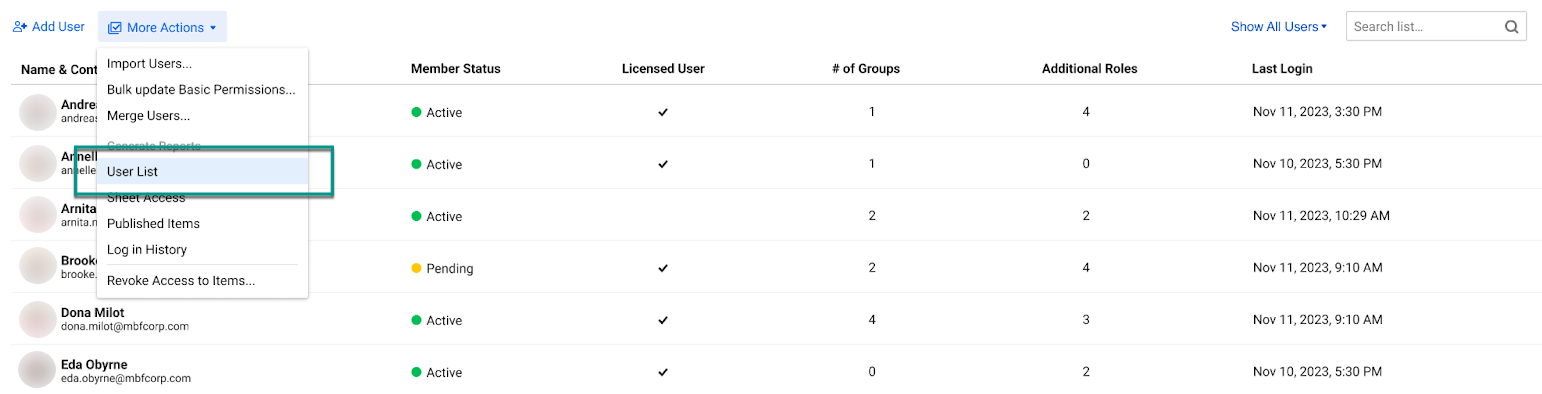
Dieser Bericht enthält folgende Felder:
- Name
- E-Mail-Adresse
- Status
- Team
- Abteilung
- Kostenstelle
Die Daten für Team, Abteilung und Kostenstelle werden durch Ihren Active Directory-Dienst eingefügt. Wenn für diese Felder Daten vorhanden sind, werden diese im Bericht zur Benutzerliste angezeigt. Wenn keine Daten aus dem Verzeichnisdienst vorhanden sind, sind die Felder im Bericht zur Benutzerliste leer.
Die Daten im Bericht sollten automatisch mit dem Verzeichnisdienst synchronisiert werden, wobei die genaue Aktualisierungsrate vom Verzeichnisdienst bestimmt wird.
Hinweise
Seien Sie nach der Einrichtung vorsichtig, wenn Sie wichtige Änderungen vornehmen, z. B. manuelle oder geskriptete Massenänderungen. Unzureichend vorbereitete Skripte können zur versehentlichen Aufhebung der Bereitstellung führen, wenn sie in Zusammenhang mit der Azure-Verzeichnisintegration verwendet werden. Sollten Sie Fragen haben oder weitere Hilfe bei wichtigen Änderungen benötigen, kontaktieren Sie den Support.